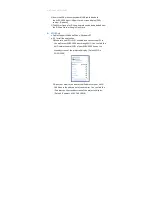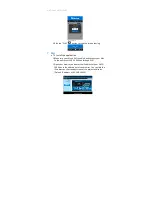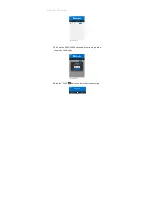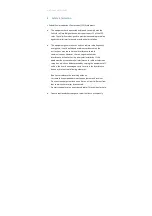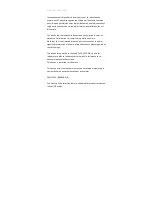wePresent WiPG-1000P
4.
你可能需要以下設備
•
投影機
/
顯示器並且可支援
VGA/HDMI
輸出
•
Windows
或
Mac
電腦
/
筆記型電腦
•
Apple iPhone
、
iPad
或
iPod Touch
裝置
•
Android Phone
或
Tablet
裝置
•
喇叭
(
非必要,主要做聲音輸出功能
)
•
USB
滑鼠和鍵盤
(
非必要,主要做遠端桌面控制功能
)
•
USB HID
互動式電子白板
(
非必要,可搭配
UMT
功能使用
)
5.
快速安裝指南
1)
將
wePresent WiPG-1000
透過
VGA/HDMI
線連接至投影機
/
顯示器,並將投影機
/
顯示器
的電源打開
。
。
。
。
2)
將電源變壓器插入
WiPG-1000
後,請按壓電源開關並開啟
WiPG-1000
,
,
,
,
當系統已經開機完畢後
當系統已經開機完畢後
當系統已經開機完畢後
當系統已經開機完畢後 ,
,
,
,
LED
燈號切換成綠色
。
。
。
。
•
當系統完成開機後,它將會顯示預設的待機畫面在投影機
/
顯示器的畫面上
。
。
。
。
3)
將喇叭線插入
WiPG-1000
的音源孔來得到音效輸出
(
選項,配合
VGA
輸
出
)
。
。
。
。
4)
插入
USB
滑鼠或鍵盤
/USB
觸控裝置至
WiPG-1000
前
USB
埠,來使用遠端
控制功能
(
選項
)
。
。
。
。
Содержание WiPG-1000P
Страница 1: ...WiPG 1000P QuickInstallationGuide Version 2 0 Date September 19 2016...
Страница 16: ...Version 2 0 Date September 19 2016 WiPG 1000P...
Страница 18: ...wePresent WiPG 1000P WiFi USB USB HID 10 100M VGA VGA HDMI HDMI 3 5mm 5V 0 40 5V 2 6A...
Страница 21: ...wePresent WiPG 1000P 6 2 1 MirrorOp wePresent USB 2 WiPG 1000...
Страница 22: ...wePresent WiPG 1000P 3 WiPG 1000 4 7 Mac 7 1 1 WiPG 1000 2 IP IP WiPG 1000 IP 192 168 100 10...
Страница 23: ...wePresent WiPG 1000P 3 Mac DMG 4...
Страница 24: ...wePresent WiPG 1000P 7 2 1 MirrorOp wePresent USB 2 WiPG 1000 3 WiPG 1000...
Страница 25: ...wePresent WiPG 1000P 4...